تمكين إعادة توجيه المنفذ لـ ASUS RT-N10P
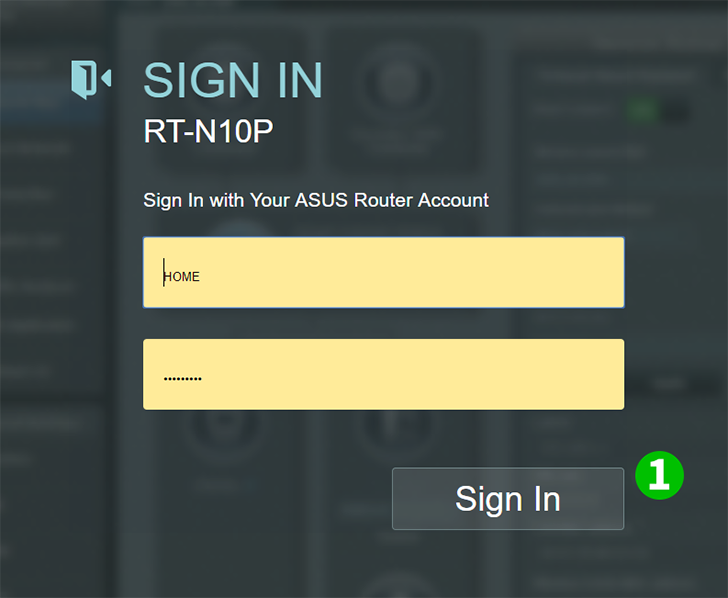
1 قم بتسجيل الدخول إلى جهاز التوجيه الخاص بك باستخدام اسم المستخدم وكلمة المرور (IP الافتراضي: 192.168.1.1 - اسم المستخدم/كلمة المرور الافتراضية: admin)
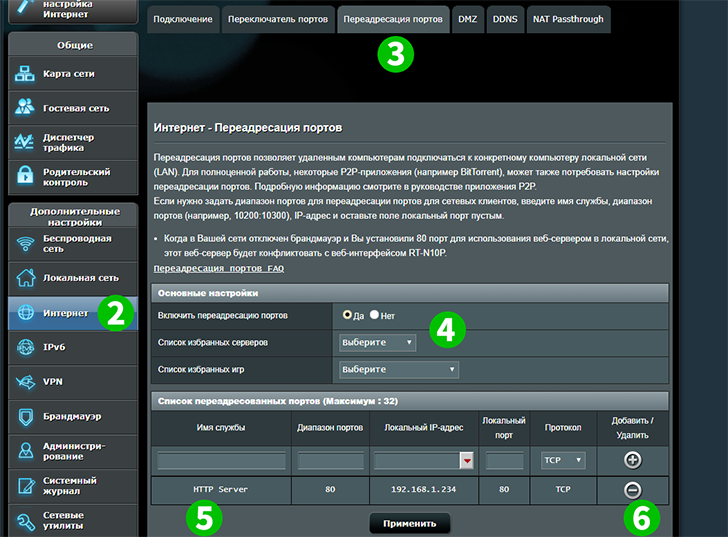
2 ضمن "الإعدادات المتقدمة" في القائمة اليمنى ، حدد "WAN"
3 حدد علامة التبويب "الخادم الظاهري / ميناء الشحن" في الجزء العلوي من الصفحة
4 تأكد من التحقق من "التكوين الأساسي" من تمكين "تمكين إعادة توجيه المنفذ" بالنقر فوق "نعم"
5 ضمن قائمة ميناء الشحن ، أدخل
اسم الخدمة "خادم HTTP" ،
نطاق المنفذ "80" ،
عنوان IP IP المحلي الخاص بالكمبيوتر cFos Personal Net قيد التشغيل ،
ميناء محلي "80" و
بروتوكول "TCP"
6 انقر فوق الزر "+" الصغير على اليمين لإضافة ملف التعريف
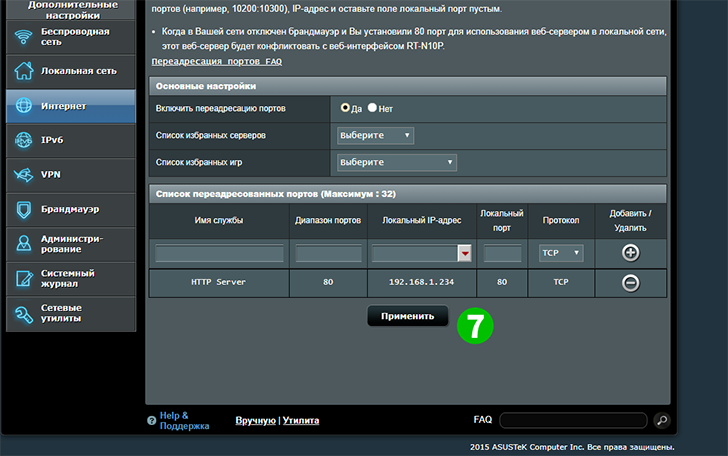
7 انقر فوق "تطبيق"
تم الآن تكوين ميناء الشحن لجهاز الكمبيوتر الخاص بك!
تمكين إعادة توجيه المنفذ لـ ASUS RT-N10P
تعليمات حول تنشيط Port Forwarding لـ ASUS RT-N10P